 河南科技出版社四年级信息上册
河南科技出版社四年级信息上册
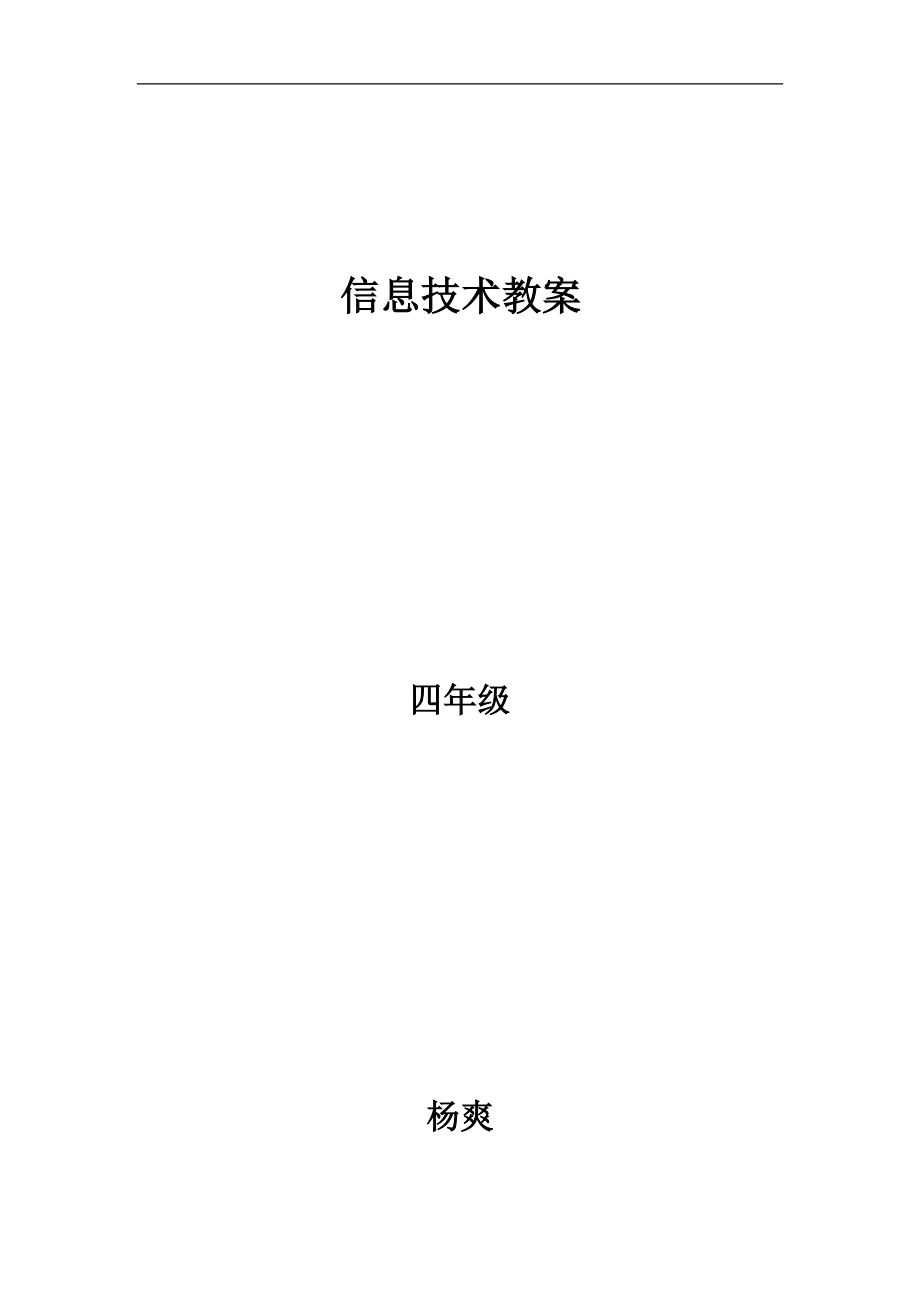


《河南科技出版社四年级信息上册》由会员分享,可在线阅读,更多相关《河南科技出版社四年级信息上册(46页珍藏版)》请在装配图网上搜索。
1、信息技术教案 四年级杨爽小学信息技术四年级上册教学计划一、学情分析四年级学生刚接触信息技术这门课程, 部分学生家中配备了计算机,对计算机并不陌生 ,但操作并不规范,但用以玩游戏居多,所以要可以进行深一层次的辅导。二、教材分析本学期教材内容包括以下几方面内容:本册总共15课,前三课主要是计算机的简单介绍;向学生介绍正确开机、关机的方法,以及认识电脑桌面,在“灵巧的鼠标”一课中向学生介绍了鼠标的各种操作方法,使学生能熟练控制鼠标,还介绍了计算器的应用和键盘。 学习基本的计算机操作方法使用鼠标和键盘。在此基础上,进行一些小游戏,既让学生熟练了计算机的操作方法,又使学生对计算机在生活、娱乐、学习上的作
2、用有一定的了解。第四五六课主要让学生认识WINDOWS桌面,“图标”的妙用,和认识键盘结构。第八九十课让学生练习指法,熟练掌握键盘,能进行肓打。 第十一至第十五课让学生学会汉字的输入方法。三、教学目标1、知识目标、能力目标和情意目标。 (1)知识与技能 要求掌握的具体知识点如下: 了解计算机的用处,激发学生学习信息技术的兴趣;认识计算机的基本组成;学会开机和关机;认识鼠标,知道鼠标的左右两键;学会鼠标的指向、单击、双击、拖动操作;能通过“关闭”按钮,关闭一个窗口;(2)过程与方法: 培养学生对信息技术的兴趣和意识,让学生了解和掌握信息技术基本知识和技能,了解信息技术的发展及期应用对人类日常生活
3、和科学技术的深刻影响。通过信息技术课程使学生具有获取信息、传输信息、处理信息和应用信息的能力,教育学生正确认识和理解与信息技术相关的文化、伦理和社会等问题,负责任地使用信息技术;培养学生良好的信息素养,把信息技术作为支持终身学习和合作学习手手段,为适应信息社会的学习、工作和生活打下必要的基础。 (3)情感态度与价值观: 通过对计算机的演示操作,激发学生对信息技术的学习兴趣,培养学生的科学态度和科学的学习方法,培养学生热爱科学以及关心社会的情感,从而使学生认识到自己肩负的重任,从而激发学生的学习兴趣,为祖国的繁荣昌盛而努力学习。 2、质量目标: 在本学期的教学中,认真学习其他学科以及本学科其他优
4、秀老师的经验,进一步落实具体措施,面向全体学生,打好课堂教学主阵地,抓好中上生,促进学困生提高,使学生的信息技术应用能力逐步提高。 四、教学重点数字和汉字的输入速度是本学期的教学重点。五、教学措施1落实教学“五认真”的具体措施。 教学中以教学大纲为纲,从教材和学生实际出发,在开学初制订出切实可行的教学计划。认真落实“五认真”具体措施: (1)认真备课:明确教学重点、难点关键,探索、研究疑难问题及有关微机实践。分析学生情况,统一教学要求,尽力做到超前12周,做到每课必备,写好教案。领会大纲精神,钻研教材内容,从学生实际出发做到十备:一备渗透德育;二备重点突出,突破难点方法得当;三备信息技术基本概
5、念;四备信息技术基本操作用语、基本术语;五备信息技术教学中的薄弱环节;六备疑难问题的解决思路;七备信息技术实验操作的增补及成败关键;八备学生自学提纲;九备操作练习作业精选;十备课堂教学的总设计。 (2)认真上课:以启发式教学为原则,以操作训练来强化概念,形成技能、技巧,体现以学生为主体,教师为主导的教学思想,精讲多练,前后连接,板书规范清楚,教态亲切、自然,采用多种切合学生实际的教学方法和手段,调动学生的学习积极性,注重学生能力培养,及时总结,做好教学后记。 (3)认真布置作业:要求学生每节新课前做好预复习工作,以利于巩固教学重点和克服薄弱环节,有利于强化信息技术术语、信息技术基础知识、基本技
6、能的训练。 (4)认真组织信息技术操作考核:对学过的知识进行双基考核,及时分析、指正、查漏补缺。 (5)认真组织辅导:根据学生实际情况采用多元化的辅导,帮助分析原因,启发思维,寻求正确的操作习惯和方法。采用多关心、多提问帮助学困生,激发学困生的学习兴趣。对于特别有兴趣的同学可以组织课外活动兴趣小组,以培养学生的特长。 2提优补差的内容、途径和方法。 对于优秀生可以适当学课本以外的知识来充实自己,并在学习中逐步形成自己的技能、技巧;对于学困生在课上、课后给予更多关心、帮助和指导。对于特别有兴趣的同学可以组织课外活动兴趣小组,以培养学生的特长。 3教研工作目标和计划。 积极开展信息技术课堂教学模式
7、的研究,通过探讨学习,总结得失,并将自己的实践活动转化为理论,使自己不断成长。六、教学进度周次日期教学内容和课时安排备注18.27-8.30准备工作28.31-9.5第一课 信息技术与生活 1课时 正式上课39.6-9.12第二课 认识计算机 1课时 49.13-9.19第三课 灵巧的鼠标 1课时 59.20-9.26第四课 桌面 1课时69.27-10.3第五课 打开精彩的“窗口” 1课时 710.4-10.10第六课 “图标”的应用 1课时810.11-10.17第七课 认识键盘 1课时 910.18-10.24第八课 手指在键盘上“飞舞”1课时1010.25-11.31第九课 手指在键盘
8、上“飞舞”1111.1-11.7第十课 手指在键盘上“飞舞”1211.8-11.14复习 手指在键盘上“飞舞”1311.15-11.21第十一 课 中文信息的输入 1课时 1411.22-11.28第十二课 建立班级“通讯簿”1课时1511.29-12.5第十三课 制作“计算机科技”展板 1课时 1612.6-12.12第十四课 多媒体计算机的应用1712.13-12.19第十五课 综合实践活动 1812.20-12.26期末考试 1-2课时 1912.27 -1.2201.3-1.10第一课 生活与信息技术 一、教学目的1理解信息和信息技术的概念。2知道信息技术和人类的关系。二、教学重难点知
9、道信息的意义了解常用的信息技术三、教学地点:教室四、教学过程开场白:自我介绍上机课要求:微机座位:会打汉字的举手,键盘熟练的举手,会上网的举手。选十位小组长讨论题:什么是信息?在我们生活的周围到处都有信息,我们的生活也离不开信息。比如:天气预报,告诉我们每天的天气情况;走在大街上,大小商店都写着很大的标牌,告诉我们经营的内容。讨论题:1、上课前的铃声告诉我们什么信息?2、十字路口的红绿灯告诉我们什么信息?3、小黑板上的通知告诉我们什么信息?4、有火灾时打119。说一说:请说出近两天所知道的大事,怎么知道的。信息的传递和保存需要借助一定的工具和技术。在古代,为了抵御敌人的侵略,人么借助鼓的响声和
10、烽火台上柴草燃烧冒出的黑烟来传递军事信息。在生产和生活中,人们发明了先进的技术和方法,需要保存和传给后人,就发明了文字。将文字记录在岩石上、动物骨头上、树皮上、竹子上进行信息的传递。但是,记录在骨头、竹子上的文字不便于使用和保存。于是,在长期的劳动和实践中,我国人民发明了造纸术和印刷术,使人类保存和传递信息的方法得到了飞跃发展。随着社会的进步和科技的发展,人们需要更快地搜集和传递信息。科学家经过不断研究,利用电地特性,先后发明了电报机、电话机、广播、电视等,从而彻底改变了传递信息的方法和手段。现在,我们通过看报纸、听广播、看电视,就能及时准确地了解世界上每天发生的事情。报纸、广播、电视已经成为
11、人们生活中不可缺少的一部分。当今世界是一个知识和生产技术飞速发展的时代,对信息技术的需求越来越高,新的信息技术也不断地出现并得到应用。讨论题:指出图中,人们正在使用什么工具传递信息?电子计算机产生于1946年,经过几十年地发展,如今 它所具有的独特的收集、加工处理和存储信息的能力,以及准确地传递文字、图像、声音等多种信息地特点,已经成为人们生活和工作中强有力地信息工具。现在,人们将世界各地的计算机用通信线路连接起来,形成了国际互联网,使大家通过一台小小的计算机就可以了解到地球上任何地方的信息。讨论题:下面人员需要知道什么信息?1、汽车驾驶员2、假期外出郊游的同学们3、战场上的指挥员思考题:下面
12、的通讯工具有什么特点?你使用过哪种工具?五、课后练习在家长的带领下,“上网”遨游一下,完成:1、找到介绍“北京”的资料2、看一看,“中央电视台”当天有什么好节目。六、课后小结四年级学生刚接触计算机,同学们对计算机的兴趣非常浓厚,课堂气氛非常活跃。 上机守则微机教室机器好,爱护设备很重要;整整齐齐站好队,文文明明进机房;按号入座莫出声,嬉笑打闹要受惩;乱吃乱扔重点罚,莫玩游戏和其它;上机前要预习好,目标明确效果好;键盘鼠标要敲轻;操作要领要记牢; 作业:一、 填空1、信息就是我们通常说的 。2、信息的传递需要借助一定的 才能完成。 二:问答: 信息技术的发展经历的5次革命是什么?第二课 认识计算
13、机 一、教学目的知道计算机地作用和了解计算机的组成二、教学重难点知道计算机的作用初步了解计算机的组成初步掌握计算机的启动与关闭方法。三、教学地点:教室四、教学过程讨论题:你在什么地方,见过人们使用计算机?自世界第一台计算机诞生以来,经过短短几十年的发展更新,计算机已经具有强大的功能,被广泛地应用到工厂、学校、军队、商店、医院、银行、图书馆等各个领域。未来的社会,是信息化的社会,谁掌握了先进的信息技术,获得最新的信息,谁就掌握了未来。所以,人们常说:计算机是打开未来世界的金钥匙。(一)计算机的组成讨论题:从图中找一找这些计算机有什么共同点?1、显示器像电视机一样,用来显示计算机运行的情况。2、主
14、机像个小箱子一样,它是计算机的核心,如果打开,会看到里面有很多连接在一起的电路板和电源、软驱、硬盘等设备。3、键盘带有许多按键,用来向计算机输入各种命令和数据。4、鼠标拖着长长的尾巴,像老鼠一样灵活移动,用来方便地操作计算机。练习题:指出下面图中计算机各设备地名称。有了以上这些设备,计算机还不能使用,一台完整地计算机系统,必须由硬件和软件两部分才能够运行。硬件是指我那看得见摸得着的实物,如主机、显示器等。软件指的是驱动计算机运行的程序和相关的数据,就相当于录音机里的歌曲。计算机的软件非常丰富,有学习用的、设计用的、管理用的、娱乐用的、拍电影用的等,在我们学习、生活和工作的各个方面都可以找到。这
15、些软件大都是存放在磁盘和光盘中,使用时通过安装在主机上的磁盘驱动器和光盘驱动器可将软件调入主机。我们学习计算机知识主要学习计算机的软件部分,尤其时指挥管理计算机各个部分运行的操作系统,如Windows“视窗”操作系统。因为它是学习使用其他软件的基础。5学会开户和关闭计算机启动计算机的正确操作方法:12计算机启动后的画面叫桌面。桌面的组成:桌面墙纸、桌面图标和任务栏三部分组成。 关闭计算机的步骤:四步 五、课后练习1、计算机由哪两部分组成?2、分别说出下列设备的作用。六、课后小结通过这节课的学习,学生对计算机有了初步的认识,而且有的学生对计算机的了解比较深入。 板书 计算机的组成:开机两步:一打
16、开显示器开关 二轻轻按一下主机箱面板上的电源开关关机四步:一:移动鼠标指针到“开始”处,单击鼠标左键,弹出“开始”菜单。 二:移动鼠标指针到“关闭计算机”处,单击鼠标左键,弹出一个长方形的框,简称“关闭”对话框。“关闭”对话框中有四个选择项目。 三:移动鼠标指针到“关闭”选项上,再单击鼠标左键。销等,计算机会自动关闭。 四:关闭显示器的电源。作业:一:选择 1 从外观来看,计算机一般由 组成A 显示器、键盘、鼠标和主机 B 显示器、键盘 C鼠标和主机箱 D 显示器、键盘、鼠标 2 计算机的 是用来显示计算机当前运行的状况A 机箱 B 键盘 C显示器 D 鼠标3世界上第一台数字电子计算机“ENI
17、AC(埃尼阿克)”出现是在_ 年。A 1946年 B 1954年 C 1944年 二:填空1_ 是计算机的“心脏”,_是用来向计算机输入操作命令和信息的设备, _是一种快捷地向计算机下达操作指令的输入设备。2启动计算机的正确操作方法是:第一步: 第二步: 3关闭计算机最后一步是 。第二课 认识计算机 第二课时一、教学目的掌握基本计算机操作方法二、教学重难点知道在计算机室中的要求会使用鼠标掌握开关计算机的方法三、教学地点:机房四、教学过程(一)进入计算机室的要求计算机对环境有一定的要求,必须放置在干净、整洁、温度适中的地方。计算机是比较贵重的设备,使用时又离不开电,因此,同学们在使用中,要养成良
18、好的习惯:注意安全,不乱触摸各种电源;爱护计算机,不随意按动按钮;保持机房清洁,不乱涂乱画、乱仍东西等。特别注意,当计算机发生故障时,要及时告诉老师。看一看:操作计算机的正确坐姿。(二)打开计算机步骤:1、按下显示器上的开关按钮,打开显示器的电源开关。2、按一下标有“POWER”对应的按钮,打开主机上的电源开关。计算机运行片刻,显示器上就会出现如图的图案,说明计算机已经打开,Windows操作系统启动成功。就像我们上课时,总要将课本文具放在桌子上一样,在Windows“桌面”上放置着操作中经常要用到的“工具”,如“我的电脑”、“我的文档”、“回收站”等。在“桌面”上有一个箭头,它就是鼠标的指针
19、,表示当前鼠标的位置。鼠标是操作计算机的重要设备,我们必须正确掌握它的使用方法。常用的鼠标有两键鼠标、三键鼠标和带滚轮的鼠标。鼠标基本操作方法:移动、单击、双击、拖动等。操作不同在计算机中表现鼠标的符号也不相同。操作方法:用右手轻轻地握住鼠标,用食指和中指分别放在鼠标地左右按键上,大拇指、无名指和小指握住鼠标两侧。(三)鼠标的基本操作移动:移动鼠标,桌面上鼠标的指针随着移动。练习:将鼠标移动到屏幕上“我的电脑”处,这个过程也简称为移动鼠标指向“我的电脑”。单击:分为单击左键和单击右键单击左键是用食指快速按一下对应地鼠标左键,没有指明单击右键时,一般指单击左键;单击右键是用中指快速按一下对应地鼠
20、标右键。练习: 移动鼠标指针到“桌面”上空白处,单击左键,无任何变化,单击右键,在桌面上会立刻弹出一个方框,方框中包含几项内容,称它为“快捷菜单”。单击左键这一操作是经常使用的,所以,在操作中当看到“单击”时,指的就是单击左键。双击:用食指快速按两下鼠标左键。双击用于打开对应的图标。练习:双击“我的电脑”图标稍停,就会打开“我的电脑”图标,屏幕上出现我的电脑窗口。拖动:选中目标后,用食指按下鼠标左键不放,并移动鼠标。拖动用来移动图标。练习:将鼠标指针移到“我的电脑”处,按下鼠标左键不放,移动鼠标到桌面的空白处,松开鼠标左键,便可将“我的电脑”移动位置。试一试:移动鼠标指针到“桌面”空白处,单击
21、鼠标右键,出现“快捷菜单”。1、随着鼠标指针在“快捷菜单”中上下移动,观察发生的现象。2、移动鼠标指针到“桌面”中另一个地方,再单击右键,观察有何变化。3、移动鼠标指针到一空白处,单击一下左键,观察有何变化。(四)关闭计算机步骤:1、移动鼠标指针到屏幕下端“开始”处,单击鼠标左键,打开“开始”菜单。2、移动鼠标指针到“关闭系统”处,单击左键,弹出“关闭Windows”对话框。3、移动鼠标指针,选择其中的一个项目,如“关闭计算机”,并单击“是”按钮。一般情况下,显示器与主机相连,关闭后,主机与显示器会自动关闭。如果不是这样,需要再按一下显示器的开关。五、课后练习1、练习开机方法。2、练习关机方法
22、。3、练习鼠标的几种基本操作方法。4、操作鼠标时,在“桌面”空白处单击右键和单击左键有什么不同?六、课后小结学生初次上机,比较兴奋,对计算机非常爱惜,学习习惯很好,课堂纪律井然。大部分学生对开关电脑以及一些鼠标的基本用法掌握得不错。 第三课 灵巧的鼠标 一、教学目的熟练掌握鼠标的几种基本操作方法二、教学重难点熟练掌握鼠标的几种基本操作方法学会鼠标的应用初步认识鼠标的结构三、教学地点:机房四、教学过程一:认识鼠标:因为它的外形远远盾去像一个小老鼠有: 左键 右键 滚轮 信号线 按照工作原理,分为机械鼠标和光电鼠标。 二:操作鼠标 移动 单击 双击 右击 拖动三:做一做(一)选定内容、选定“桌面”
23、上“我的电脑”步骤:1、移动鼠标,指向“我的电脑”图标,注意指针一定要在图标上。2、单击鼠标左键,“我的电脑”图标就会变成另一种颜色。、选定“开始”菜单“程序”中的“附件”步骤:1、移动鼠标,指向“开始”按钮,单击左键,打开“开始”菜单。2、向上移动鼠标指针,随着鼠标指针的移动,“开始”菜单上有一个光条快速移动。3、鼠标指针停在“程序”处,“程序”一栏就被光条覆盖,表明“程序”一项已被选定。在“程序”一栏中,有一个小三角,说明此处还有下一级菜单。所以,当选定“程序”后,就会自动弹出它的下一级菜单。4、横向移动鼠标指针到下一级菜单上,再上下移动指针到“附件”处。(二)拖动将“桌面”上“我的文档”
24、图标由当前位置移动到另一个地方。步骤:1、移动鼠标指针到“我的文档”图标上,同时单击左键,选定“我的文档”。2、按下鼠标左键不放,移动鼠标,“我的文档”图标便随着鼠标一起移动,到达新位置后,松开鼠标左键,“我的文档”就留在新位置上。(三)双击连续快速敲击两下鼠标左键,主要用来运行或打开一个已经选定的应用程序或窗口。例如:要查看当前的日期和时间,我们就可以打开“日期/时间”对话框。移动鼠标指针到“桌面”右下角显示当前时间处,双击鼠标左键,就会打开对话框。五、课后练习1、分别选定“桌面”上“我的文档”、“回收站”图标。2、选定“开始”菜单上“设置”中的“控制面板”,以及“附件”中的“画图”。3、指
25、出打开“附件”中“画图”窗口的操作方法。六、课后小结有些学生鼠标得拿法不太正确,经过纠正,绝大部分学生已经掌握了鼠标得基本用法。 作业:一:填空1、常用到的鼠标操作动作有 _ _ _ _ .2、双击是指将鼠标移动到指定的位置,用食指很快地按两下鼠标_ 后立即松开。作用是用于打开相应的图标、文件、文件夹或完成其他方面的操作等。双击时速度要连贯而不是两次 。 3第四课 Windows 的“桌面” 教学目标知识与技能:知道视窗系统的界面(桌面)的特点,桌面上的一个图标就是一个“程序”或文件,掌握用鼠标双击启动桌面上的图标的方法,掌握用鼠标单击从“开始”菜单启动程序。过程与方法:学会用观察法了解信息,
26、发现电脑“桌面”上的内容,认识桌面上的图标,任务栏,“开始”菜单。学会从“开始”菜单启动程序,学会启动桌面上的图标。情感、态度与价值观:通过学习培养学生自主探究的能力,获取信息的能力,培养学生良好的学习操作习惯。教学重点:桌面内容的认识和启动程序。教学难点:启动程序的方法。教学准备:媒体课件、准备二个欣赏文件,教师机,学生机,优异平台等。一、联系生活、揭示课题。(说明:从学生学习生活出发了解计算机“桌面”的作用。)1、学习用品放在桌子上面,可以方便使用。2、计算机也有许多东西,它们也要放得好好的,经常用到的东西要放在我们大家看得到的地方。小朋友你们猜猜看,它的那个神奇的“桌面”在哪里?3、学生
27、猜一猜。4、教师归纳:是呀,计算机显示器上这张我们看到的画面,就是它的“桌面”。这是中文windows的视窗操作的界面也称为“桌面”。也就是我们的计算机启动后windows进入的界面。5、出示课题 认识“桌面”二、观察桌面、发现特点。(说明:通过观察与发现,了解计算机“桌面”的内容。其中发挥小组合作的能力,相互学习,共同提高)1、观察与发现(一)统一屏幕上的桌面(1)集体的力量大:老师希望小小组发挥作用:一起看看这个桌面,桌面上有什么呢?比一比,那个小小组最早发现。而且发现最多。(2)学生观察讨论,教师巡视。(3)学生交流,教师根据交流归纳:出示:图标、任务栏、鼠标指针、“开始”菜单。(4)说
28、明和介绍:计算机的“桌面”的背景图片可以不一样。欣赏不同背景的计算机“桌面”2、观察与发现(二)(1)观察学生机,学生前面自己计算机的桌面上有什么?你也可以数一数图标有几个?有什么和刚才看到的不同的地方?(2)学生交流3、观察与发现(三)(1)启发学习“开始”菜单大本营(2)学生看书自学(3)学生交流(4)根据交流归纳 (出示)“开始”菜单中有两类选项: 一类选项右边带有黑色三角,表示含有子菜单,如果将鼠标指向这类选项上,那么菜单旁将出现一个子菜单: 另一类不带黑色三角的选项则代表程序,鼠标指向这一程序会变成深蓝色,用鼠标单击以后,Windows将执行该程序。三、自主学习,启动程序(说明:这一
29、环节是让学生从书本上获取信息,理解方法,学会技能,养成良好的自学习惯)1、试一试:尝试启动,“开始”菜单里的“画图”的程序。(1)自学尝试(2)示范演示(3)集体尝试2、练一练:你能通过“开始”菜单启动“写字板”程序吗?(1)学生练习,教师巡视。四、拓展练习、启发思维(说明,在一系列的学习后,启发学生动脑筋独立解决问题的能力)1、在我们的桌面上老师放了两个文件,你们想不想看呢?2、你有什么好办法?3、归纳:老师告诉你们只要对准图标双击鼠标就行了。五、小结时间匆匆,今天我们一起学习了认识桌面,在课上你有哪些收获呢?你还有什么问题呢?老师为大家准备了一封信,(幻灯片出示)老师请小朋友回去填好,明天
30、放在老师的办公桌上。老师会及时和你交流。学习信息科技,了解计算机奥秘,我们刚刚起步,就像我们同学看到的图标中有许多不懂的,大本营里“开始”菜单中我们不认识的更多了,老师相信大家在以后的日子里一定让计算机成为你生活和学习的小助手,同学们,让我们一起继续努力好吗?六、板书设计开始-程序-附件-写字板认识“桌面” 启动 图标 任务栏 鼠标指向启动 “开始”菜单 的程序作业:一:填空1、图标是Windows中对使用的程序、文件的一种表示方式,每个图标由_ 和 _ 两部分组成。每个图标都是打开一个程序或者文件的一个_2_ 主要是用来管理整个计算机中的文件、程序、资源等 。3_就像我们生活中的垃圾桶。4凡
31、是带有的选项表明还包含有 的菜单选项。5 位于WINDOWS“桌面”的最下方,主要用来显示当前正在运行的程序。二:选择1.通过单击开始按钮可以打开_我的电脑网上邻居回收站开始菜单 2 _ 主要用来显示当前正在运行的程序或窗口。回收站任务栏桌面我的电脑 三:判断1、任务栏的位置也是可以移动的,但不能自动隐藏。四:、问答:1启动计算器的程序:开始程序 附件 计算器第五课 Windows“窗口”一、教学目的掌握“窗口”的简单操作二、教学重难点了解“窗口”的学会“窗口”的简单操作三、教学地点:教室四、教学过程引言:采用“窗口”操作界面,是Windows操作系统的主要特征,如同打开房子的门窗,我们才能看
32、到外面的风景一样,要查看一个对象就必须打开该对象的窗口。(一)打开对象的方法、用鼠标直接双击要打开的对象图标。、利用快捷菜单。练习:用快捷菜单方式打开“我的电脑”。步骤:1、选定“我的电脑”图标,单击鼠标右键,弹出快捷菜单。2、移动鼠标指针到快捷菜单中的“打开”处,再单击鼠标左键,就将“我的电脑”窗口打开了。在Windows中,虽然每一个程序都有一个窗口,但是,这些窗口的组成和操作方法都是一样的。(二)“窗口”的基本组成标题栏:主要用于显示当前窗口的名称。上面还有改变窗口大小的按钮。菜单栏:用于显示操作的菜单内容,其中的每项都有一个下拉菜单,可以通过这些菜单中的命令来完成各种操作。工具栏:显示
33、存放各种常用的命令按钮,它们的功能和菜单栏中相对应的项目作用一样,但操作更方便快捷。工作区域:在此范围内可以对选定的内容进行各种操作。状态栏:用于显示当前窗口内操作的状态,如选择的对象数量等。在Windows中,“窗口”可以通过菜单栏中的“查看”菜单进行改变,因此,我们看到的窗口界面有时会不一样。(三)对“窗口”的简单操作1、控制菜单操作方式移动鼠标指针到“我的电脑”窗口的标题栏上,单击鼠标右键,弹出控制菜单,也可以直接单击标题位置左端的控制按钮。在菜单中,分别包含有“恢复”、“移动”、“大小”等六项,其中,“恢复”一项的颜色与其他不同,表明这项操作不能使用。在这个菜单中,上下移动鼠标指针,会
34、有一个“光条”移动,这个“光条”停留在哪一项,说明将要进行哪一项操作。窗口最大化:当打开一个窗口如图,仅占整个屏幕的一部分时,只能查看到窗口中的一小部分内容。为了便于操作,可以将窗口最大化,使它铺满整个屏幕。窗口还原:当窗口最大化时,我们可以看到控制菜单中的某些项目发生了变化,可以看到“恢复”按钮现在可以使用,我们通过单击“恢复”可使窗口还原到原来的形状。窗口最小化:在打开任何一个窗口时,屏幕最下边的任务栏上,就会显示当前窗口的名称。将窗口变为“最小化”窗口,就是将当前的窗口缩小到任务栏,在屏幕中找不到窗口。通过控制菜单中的“最小化”命令可将窗口缩小到任务栏中。2、简捷的操作方法在窗口最大化状
35、态,要还原时,移动鼠标指针到标题栏上,然后双击鼠标左键,或者单击标题栏上的还原按钮。同样,在小窗口状态,要使窗口最大化,可移动鼠标指针到标题栏上,然后双击鼠标左键,或者在标题栏上单击最大化按钮。单击“最小化”按钮,能将当前窗口缩小到任务栏中。在窗口最小化时,用鼠标单击任务栏中的窗口按钮,将恢复窗口的原状。用鼠标直接单击关闭按钮可以关闭窗口。五、课后练习1、打开“我的文档”窗口,指出各部分的名称。2、将“我的文档”窗口“最大化”,查看控制菜单的变化。3、将“我的文档”窗口“还原”,查看控制菜单的变化。4、将“我的文档”窗口“最小化”,查看控制菜单的变化。5、使用快捷的操作方法完成对窗口的各种操作
36、。6、“窗口”在什么状态下,控制菜单上“移动”和“大小”字体变为深色?六、课后小结学生对窗口有了初步的了解,学习气氛浓厚。快捷方法掌握的不是太好。作业:一:填空1、 Windows的最大特征是以“窗口”的形式进行操作。2、 窗口由 _ _ _ _ _ 组成。3在操作中,根据需要可以随时对“窗口”进行调整,如_、_、_、_和改变窗口的大小。4下拉菜单中选项后面如果有箭头,就表示还有_.5.标题栏最左边的小图标是一个_ .6.拉动_ 可以查看操作区的全部内容。7单击标题栏右边的“最小化”按钮,窗口缩小到任务栏中部,变成一个_。8单击最大化按钮,窗口充满整个屏幕,同时,最大化按钮变成了_铵钮 点击按
37、钮它会变成以下哪个不改变判断题 打开我的电脑后,窗口大小可以根据需要调整。对错 最大化后的窗口也可以移动。对错窗体底端第五课 “窗口”的基本操作一、教学目的熟练掌握“窗口”的各种操作二、教学重难点熟练鼠标的操作方法初步掌握“窗口”的各种操作三、教学地点:机房四、教学过程(一)“窗口”的移动两种方法:、移动鼠标指针到“窗口”标题栏上,按下鼠标左键不放,拖动鼠标。这时,会看到有一虚线框在随着移动,它代表着“窗口”。移动到指定位置后,放开鼠标左键,“窗口”即停留在新的位置。、移动鼠标指针到“窗口”标题栏上,单击鼠标右键,打开“控制菜单”,选择“移动”操作,此时鼠标指针变为四箭头形状,同时在窗口上有一
38、个虚线框,使用键盘上的方向键即可进行上下左右移动“窗口”,到指定的位置后,按回车键即可。(二)“窗口”大小的改变两种方法:、移动鼠标直接进行改变移动鼠标指针到左右边框,指针变为双箭头形状,按下鼠标左键并左右拖动,可以对“窗口”进行左右调整;同理,移动指针到上下边框,可以进行上下调整;同理,移动指针到窗口的四角,可以进行上下左右改变窗口的大小。、使用“控制菜单”中的“大小”单击控制菜单中的“大小”后,指针变为四箭头形状,如果移动到相应的边框上,使用键盘上的方向键就可以改变窗口的大小。练习:1、打开“我的文档”窗口,在“桌面”上改变它的位置。2、调整“我的文档”窗口形状的大小。3、使用多种方法将“
39、我的文档”窗口“最大化”和“最小化”,注意观察任务栏上的变化。(二)窗口滚动显示有时窗口形状改变后,窗口的内容显示不全,这时,就会在窗口的下边和右边出现滚动条。查看内容的方法:将鼠标指针移动到滚动条上下或左右的箭头上,单击鼠标左键,窗口中内容将逐行或逐列移动显示。如果将鼠标指针移动到滚动条上,按下鼠标左键,上下或左右拖动,随着滚动条的移动,窗口中的内容也会跟着移动。移动鼠标指针到滚动条与滚动箭头之间的空白处,单击鼠标左键,滚动条将快速移动,窗口中也会显示出相应位置处的内容。五、课后练习1、打开“附件”中的“记事本”窗口。2、指出“记事本”窗口各部分的名称。3、改变“记事本”窗口的位置。4、调小
40、“记事本”窗口,并按键盘上的数字键输入150。5、练习利用窗口上的滚动条查看“窗口”中的内容。六、课后小结这节课内容比较浅显,学生掌握得不错。 作业:1、WINDOWS 最大特征是“窗口”形式进行操作。2、窗口一般由: 等组成。3、下拉菜单后面如果有箭头,就表示还有子菜单。4、“窗口”的最小化,还原和关闭都能通过窗口的 来实现。5、“窗口”最小化后,缩小到任务栏 ,变成一个 。如果单击这个按钮,又重新还原成原来的样子。6单击右边最大化按钮后,窗口 ,同时,“最大化”按钮变成了 按钮。窗口又恢复到 。作业:1 窗体顶端选择题 点击按钮它会变成以下哪个不改变判断题 打开我的电脑后,窗口大小可以根据
41、需要调整。对错 最大化后的窗口也可以移动。对错 第六课 图标的“妙用”教学设计 教学目标:1、 熟练掌握鼠标的各种操作方法。2、 掌握改变图标大小、图标排列。教学重点: 掌握图标大小和排列教学过程: 一、动漫引入 师:同学们,喜欢看动漫游戏吗? 生:喜欢 师:在欣赏的过程中你要认真的思考,在这段动漫游戏中,哪些是我们上节学过的内容。(在电脑中播放图标大战的动漫。)师:动漫动画播放完了,那么谁能告诉我你看到了什么啊?生:图标 墙纸 任务栏 ( 把上节课的内容进行下复习。)师:同学们回答的都很棒,那么你们想不想知道这些图标有什么妙用呢?生:想 二、改变图标大小 先找2个学生来讲台演示,师在做讲解。
42、 反复让学生操作,把图标变大,随后在还原。 方法:1、鼠标指针移到到桌面空白处,单击右键,系统弹出菜单,鼠标指针移动到“属性”单击,2、系统再次弹出菜单,鼠标指针移动到“外观”单击,3、鼠标移动到“使用大图标”单击。 操作步骤如图: 2、主题 桌面 屏幕保护 外观 确定 取消 应用 1、 排列图标刷新粘贴撤销粘贴新建属性 3、 外观里的“效果”效果:为菜单工具提供效果使用大图标在菜单下显示阴影 三、图标的排列: 师:现在我们来看几幅图片(播放用图标排列的图片),同学们想让自己桌面图标也焕然一新吗? 生:想 (选项前有“对勾”的说明是当前已经选择的,在选项上单击,我们就可以改变图标的排列方式。)
43、 操作方法:将鼠标指针移到桌面空白处,单击右键,系统弹出活动菜单,再将鼠标指针移到“排列图标”选项,系统弹出下一级菜单, 如图:根据需要从里面选择一种排列方式重新排列你的桌面图标。 排列图标刷新名称大小类型修改时间粘贴粘贴快捷方式撤销删除按组排列自动排列对其到网络新建属性显示桌面图标运行桌面向导 “做一做”1、 反复练习,操作改变图标大小。2、 利用“桌面”上的图标,组成一个“心形”的图形。3、 利用“桌面”上的图标,发挥自己的想象力组成一个图形“扫雷”大战一、教学目的练习鼠标操作和“扫雷”游戏的玩法二、教学重难点1、练习鼠标的操作和应用2、掌握“扫雷”游戏的玩法三、教学地点:机房四、教学过程
44、(一)启动“扫雷”游戏步骤:如图81查看“帮助”信息,了解“扫雷”游戏的玩法。(二)“扫雷”游戏的玩法步骤:1、移动鼠标到菜单栏单击“游戏”,选择“开局”。2、在“雷区”中,任选一处,单击鼠标,出现数字。3、在分析的基础上,认为不是雷的地方,单击左键,翻开方块;认为是雷的地方,单击右键,做个标记。如果想玩难度大的,可以通过“游戏”设置,进入中级、高级,而且还可以自定义雷区。五、课后练习1、说说“扫雷”游戏的基本玩法。2、根据自己的经验,想一想如何提高“扫雷”的速度。六、课后小结学生对扫雷游戏很感兴趣,只是扫雷游戏需要计算,玩起来难度比较大。作业:一:填空1图标的排列顺序:- - - - - 2
45、图标排列方法:-3选项前有“号说明是当前已经选择的。 4要自由地拖动图标组必须取消“自动排列”和“对齐到网格” 第7课 认识键盘课 题 第7课 认识键盘教学目的与要求(1)了解键盘的分区。(2)掌握主键盘区字母键、数字键、符号键的名称和分布规律。(3)学会几个常用的控制键。(4)能在“写字板”中输入字符。课时安排1课时。教学重点与难点重点:主键盘区的四个控制键;Enter、Backpace、Shift和Caps Lock。难点:双字符键、Shift 和Backpace键。教学过程一、导入同学们已经能够熟练地使用鼠标器来控制电脑了,除了鼠标器以外键盘也是我们控制使用电脑的一个重要的输入设备,我们
46、可以通过键盘将命令、数字和文字等输入到计算机中,因此,我们说熟练的操作键盘和熟练的操作鼠标一样,是操作计算机最基本的技能之一。我们今天要跟着老师一起来认识计算机键盘。(板书课题:第7课 认识键盘)二、新授1键盘分区(教师讲解)(出示键盘分区图)分别说明各个分区:主键盘区、功能键区、光标控制键区、小键盘区;所处的位置。学生观察辨认自己的键盘分区2主键盘区(教师讲解)(出示主键盘区图)主键盘区主要由字母键、数字键和符号键等组成的。(板书:字母键 数字键 符号键)(1)字母键(变化一种颜色突出显示字母键)共有26个英文字母键,请同学们按照字母的顺序一一的指出各个键的位置。(2)数字键(变化一种颜色突
47、出显示数字键)由09十个数字组成。学生一一指出,注意观察数字键“0”和字母键“o”的差别在什么地方?(3)符号键(变化一种颜色突出显示符号键)符号键包括常用的一些字符。我们观察一下符号键和字母键的差别?(我们发现字符键上都有两个字符)我们把它叫做双字符键。学生按照教师指导步骤操作试一试单击“开始”按钮,将指针依次指向“程序”“附件”,单击“写字板”命令,打开“写字板”窗口。直接击双字符键,再试一试先按住换档键Shift不放,再击双字符键,然后松开Shift键。这时我们发现了什么?(直接击双字符键,输出的是键面的下档字符,按住Shift键不放,再击键就输入键面的上档字符。)(4)特殊控制键(变化
48、一种颜色突出显示特殊控制键)熟悉键的位置。学生练习试试操作总结各键的功能将自己的名字的汉语拼音键入,按Enter键我们发现什么?(光标到了下一行,Enter是起到换行的作用)按一下Caps Lock 键发现键盘的右上方的“Caps Lock”指示灯亮了;接下来我们再将自己的名字的汉语拼音键入,这时我们将自己的名字的汉语拼音键入,我们发现了什么?(我们键入的是大写字母,按下caps Lock键盘进入大写状态);再按一下Caps Lock 键,键盘有回到小写状态,右上方的“Caps Lock”指示灯也不亮了。按一下Backspace 我们会发现什么?按一下Space 我们又发现什么?()另外Shi
49、ft键的功能我们刚刚已经试过了,左右各一个,作用相同,用来配合双字符键输入键面的上档字符。Ctrl 和 Alt 各有两个,功能相同(演示两个控制键的功能)。练一练(1)练习输入26个小写字母,再输入大写字母。(2)练习输入下列符号,每个符号中间空两格,每组之间空一行。(见课本)3光标控制键区(教师演示讲解)(出示主键盘区图)分别说明各个键的名称。(打开一个课前准备好的文档)学生操作各键观察光标的位置的变化,由学生总结各键的作用。操作练习议一议将光标移动到任意两个字符之间,分别按删除键、退格键,看看这两个键的功能有何区别?()4小键盘区(教师演示讲解小键盘区主要个内键的用法、功能)(出示主键盘区
50、图)数字锁定键位于小键盘区的左上角,与之对应的是右上角的“Num Lock”信号灯。小键盘上还有数字键(其中一部分是双字符键)和一些数学符号键(+、-、*、/),和一个回车键。按一按小键盘区的数字锁定,看看信号灯是亮还是灭?此时双字符键是数字键还是光标移动键?再按一下数字锁定键检验一下它的功能。(学生汇报,检验结果)三、小结学生小组讨论总结,所学的内容及学会的操作,并请同学上讲台汇报。今天我们学习的内容还真不少。我们仔细的认识了我们这位新朋友键盘,搞清楚了它各部分的名称,和主要的功能。这为我们以后和这为新朋友交往打好坚实的基础。作业:1 选择题 Enter键的功能是表示还原、退出显示一个空格表
51、示确定没有作用2判断题 电脑键盘上的字母键共有26个。对错 Shift也可以用来输入大写字母。对错3填空题:4个分区名称 4在键盘上找3个指示灯的按键是: 5键盘最上面有13个功能键,其中 的功能是表示取消、还原的意思。6A上档键( )的功能:_ B.回车键( )的功能:_ C退格键( )的功能:_D大写字母锁定键( )的功能:_第八课 手指在键盘上“飞舞” (一) 指法训练入门一、教学目的了解练好指法的意义及培养良好的学习习惯二、教学重难点1、了解练好指法的意义2、培养良好的学习习惯三、教学地点:机房四、教学过程引言:键盘是我们和计算机进行交流的主要设备,所以掌握正确的指法是操作计算机的一项
52、基本技能。要想弹指如飞,除了掌握良好的指法外,还要有顽强的毅力。(一)坐姿操作时,身体要坐直,肩膀放平,肌肉放松,两眼平视显示器,两脚平放在地上。(二)手形双手轻轻地放在键盘上,手呈弧形,手指弯曲自然,手臂不可张开太大,手指接触键盘,腕关节最好悬空,以免影响打字速度。(三)打字要领开始打字时,速度不要太快,击键要轻,放手要快,击键后手指要立即回到基本键上(ASDFJKL;)。打字速度要均匀,不可忽快忽慢。在打字时,可以用两眼的余光观察屏幕。打字口诀:电脑打字真重要,良好坐姿不可少。手脑并用用心练,弹指如飞目的到。看一看:参观打字好的同学的表演。五、课后练习两个同学,一个念字母,另一个同学点击相
53、应的字母键。 基本键练习一、教学目的掌握基本键asdfjkl;的练习方法二、教学重难点掌握基本键asdfjkl;的练习方法三、教学地点:教室四、教学过程引言:初学打字的同学,一定要从基本键练起,注意手形和坐姿,最好不要看键盘,然后再向其他键延伸,最终达到不看键盘输入盲打。(一)基本键基本键就是手指的“家”基本键包括:A S D F J K L ;具体的分工:左手的分工:左手食指击打字母“F”键左手中指击打字母“D”键左手无名指击打字母“S”键左手小指击打字母“A”键右手的分工:右手食指击打字母“J”键右手中指击打字母“K”键右手无名指击打字母“L”键右手小指击打字母“;”键练习:1、左手小指A
54、AA2、左手无名指SSS3、左手中指DDD4、左手食指FFF5、右手食指JJJ6、右手中指KKK7、右手无名指LLL8、右手小指; ; ;(二)指法训练软件“全能打字教室”“全能打字教室”是为初学计算机指法的人开发的专用软件。进入“全能打字教室”1、双击桌面上“全能打字教室”图标,稍等片刻,出现主画面。2、选择用户名,点击“确认”。3、在菜单栏中选择“指法训练”,在下拉菜单中选择要练习的内容。4、按照屏幕上的提示进行练习。五、课后练习利用“全能打字教室”进行基本键的练习。六、课后小结学生刚开始练习指法,掌握得不是太好,不过学习还是很认真,能够按照老师教得指法进行练习。 第九课 手指在键盘上“飞
55、舞” (二) GHYBN键练习一、教学目的在基本键的基础上,掌握GHYBN键的练习方法二、教学重难点掌握GHYBN键的方法三、教学地点;机房四、教学过程(一)G H键的练习练习方法:左手食指向右移动一个手指的位置,就是G键;同样,右手食指向左移动一个手指的位置,就是H键。练习:g h gh g hgj h gh g hhgg ghg hgh hg hgg hghghghghghg(二)T Y B U键的练习1、在练习T、Y键时,左手食指离开F键,向右上方移动一个键的位置,就是T键;同样,右手食指离开J键,向左上方移动一个键的位置,就是U键。2、在练习B、N键时,左手食指离开F键,向右下方移动一个键位,就是B键;右手食指向左下方移动一个键位,就是N键。练习:t y ty nh yghgun gyb b ngygb ttty tygbbtygh tughtubn (三)利用“全能打字教室”练习五、课后练习练习G、H、T、Y、B、N键,直到练熟为止。六、课后小结有部分学生的手指移动不太正确,不够熟练,还需多加练习。 第十课 手指在键盘上“飞舞” (三)其他字母键的练习一、教学目的正确练习剩余的字母键二、教学重难点1、正确练习其他的字母键2、要求能够进行盲打三、教学地点:机房四、
- 温馨提示:
1: 本站所有资源如无特殊说明,都需要本地电脑安装OFFICE2007和PDF阅读器。图纸软件为CAD,CAXA,PROE,UG,SolidWorks等.压缩文件请下载最新的WinRAR软件解压。
2: 本站的文档不包含任何第三方提供的附件图纸等,如果需要附件,请联系上传者。文件的所有权益归上传用户所有。
3.本站RAR压缩包中若带图纸,网页内容里面会有图纸预览,若没有图纸预览就没有图纸。
4. 未经权益所有人同意不得将文件中的内容挪作商业或盈利用途。
5. 装配图网仅提供信息存储空间,仅对用户上传内容的表现方式做保护处理,对用户上传分享的文档内容本身不做任何修改或编辑,并不能对任何下载内容负责。
6. 下载文件中如有侵权或不适当内容,请与我们联系,我们立即纠正。
7. 本站不保证下载资源的准确性、安全性和完整性, 同时也不承担用户因使用这些下载资源对自己和他人造成任何形式的伤害或损失。
